
எங்கள் கணினியின் வன்வட்டில் ஒரு இயக்க முறைமையை நிறுவவும், அதில் மற்றும் வெளிப்புற இயக்கிகளில் தரவைச் சேமிக்கவும் படிக்கவும் முடியும், சில தயாரிப்புகளை மேற்கொள்ள வேண்டியது அவசியம். இந்த பதிவில் உபுண்டுவில் பகிர்வுகளை செய்வது எப்படி என்று பார்ப்போம்.
ஏற்கனவே பல டிரைவ்கள் வந்தாலும் ஒரு கோப்பு முறைமையுடன் கட்டமைக்கப்பட்ட மற்றும் வடிவமைக்கப்பட்ட ஒரு பகிர்வு ஒருவேளை எங்கள் நோக்கங்களைச் செய்யாது உபுண்டுவை நிறுவ, எனவே, அதை நீக்கிவிட்டு நமக்குத் தேவையானதை நிறுவ வேண்டும்.
உபுண்டுவில் பகிர்வுகளை உருவாக்குவது எப்படி. உனக்கு என்ன தெரிய வேண்டும்
மனதில் கொள்ள வேண்டிய முதல் விஷயம் நாம் பயன்படுத்தும் இயங்குதளம் அமைந்துள்ள பகிர்வில் மாற்றங்களைச் செய்ய முடியாது. நீக்கக்கூடிய மீடியாவிலிருந்து இயக்கக்கூடிய இயக்க முறைமையிலிருந்து அல்லது பழுதுபார்ப்பதற்காக வடிவமைக்கப்பட்ட லினக்ஸ் விநியோகத்திலிருந்து நாம் அதை நிறுவியிருந்தால், மாற்றங்கள் மற்றொரு இயக்க முறைமையிலிருந்து செய்யப்பட வேண்டும்.
எளிமையாகச் சொல்வதானால், எந்த சேமிப்பக அலகுக்கும் எழுதலாம் யூனிட்டின் மொத்த அளவை விட குறைவான அல்லது சமமான அலகுகளாக தன்னிச்சையாக பிரிக்கலாம். ஒவ்வொரு பிரிவும் ஒரு பகிர்வு என்று அழைக்கப்படுகிறது மற்றும் தரவைப் பெற அது ஒரு கோப்பு முறைமையுடன் வடிவமைக்கப்பட வேண்டும். Linux விநியோகங்கள் Windows க்கு ஒதுக்கப்பட்ட பகிர்வுகளை அணுகலாம், ஆனால் Linux-இணக்கமான கோப்பு முறைமைகளைப் பயன்படுத்தும் பகிர்வுகளின் உள்ளடக்கங்களைக் காண Windows க்கு ஒரு சிறப்பு நிரல் தேவை.
கடந்த காலத்தில் நீங்கள் குறிப்பிட்ட எண்ணிக்கையிலான பகிர்வுகளை மட்டுமே உருவாக்க முடியும். ஆனால் இந்த வரம்பு இனி இல்லை மற்றும் தனிப்பட்ட தரவு சேமிப்பு போன்ற குறிப்பிட்ட பயன்பாடுகளுக்காக அவற்றை உருவாக்க முடியும்.
ஒவ்வொரு பகிர்வுக்கும் ஒரு கோப்பு முறைமை ஒதுக்கப்பட்டுள்ளது, இது தகவலை ஒழுங்கமைப்பதற்கும் சேமிப்பதற்கும் ஒரு குறிப்பிட்ட வழியாகும். வெவ்வேறு கோப்பு முறைமைகளைக் கொண்ட பகிர்வுகள் ஒரே சாதனத்தில் இணைந்து இருக்கலாம்.
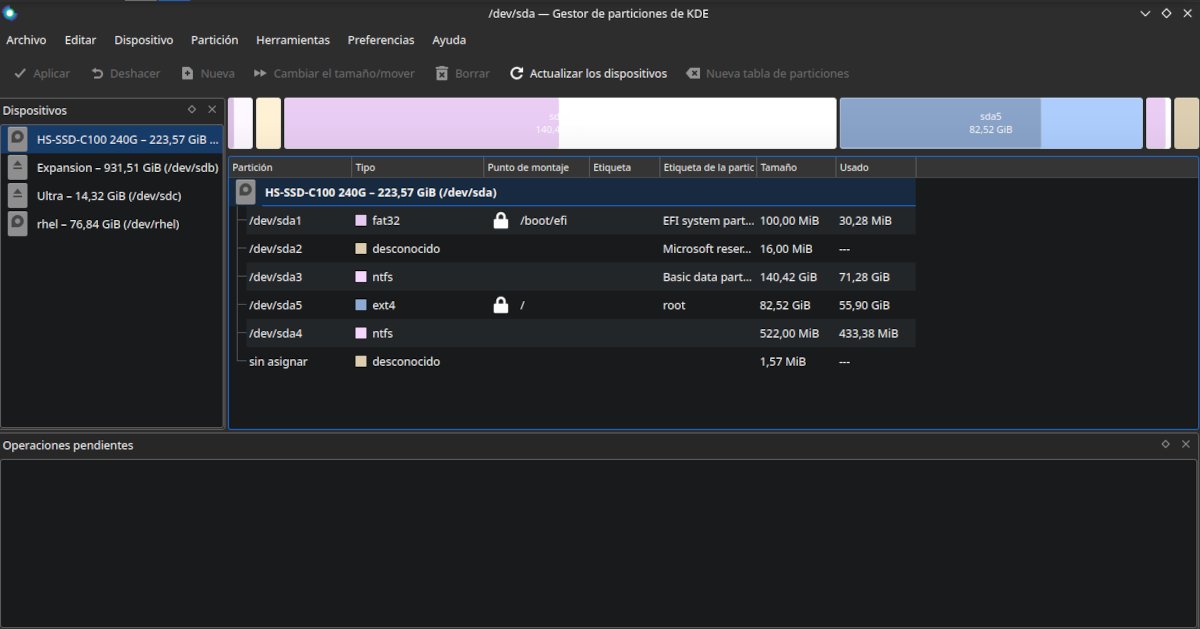
Red Hat பகிர்வு திட்டம்
இந்த கோப்பு முறைமைகள் அவை அவற்றைச் சேமிப்பது மட்டுமல்லாமல், அவற்றின் பெயர், அவர்கள் ஆக்கிரமித்துள்ள இடம் மற்றும் அணுகல் அனுமதிகள் போன்ற பண்புக்கூறுகள் பற்றிய தகவல்களையும் உள்ளடக்குகின்றன.. இது உள்ளடக்கங்களின் குறியீட்டையும் அவற்றின் இருப்பிடத்தையும் உருவாக்குகிறது, இதனால் இயக்க முறைமை அவற்றைக் கண்டறிய முடியும்.
கோட்பாட்டில், தரவை இழக்காமல் ஒரு பகிர்வின் கோப்பு முறைமையை மாற்றுவது சாத்தியமாகும், இருப்பினும் காப்புப்பிரதியை உருவாக்கவும், பகிர்வை புதிய கணினியுடன் வடிவமைக்கவும், பின்னர் அதை மீண்டும் நகலெடுக்கவும் பரிந்துரைக்கப்படுகிறது.
மிகவும் பிரபலமான கோப்பு வடிவங்கள்:
- FAT32: முதலில் விண்டோஸால் பயன்படுத்தப்பட்டது, இது ஃபிளாஷ் டிரைவ்கள் மற்றும் மெமரி கார்டுகள் போன்ற சிறிய சேமிப்பக சாதனங்களில் செல்லுபடியாகும். மேலும், லினக்ஸ் ஒரு நவீன கணினியில் நிறுவப்பட்டிருந்தால், அது தானாகவே உருவாக்கும் அல்லது கைமுறையாக நிறுவலின் போது கணினி பயன்பாட்டிற்காக இந்த வடிவத்தில் ஒரு சிறிய பகிர்வை உருவாக்க பயனரைக் கேட்கும்.
- NTFS: விண்டோஸ் அதன் நிறுவலுக்குத் தேவைப்படும் கோப்பு முறைமை இது. இது வெளிப்புற ஹார்டு டிரைவ்களிலும் பயன்படுத்த ஏற்றது, ஏனெனில் இது FAT32 ஐ விட பெரிய டிரைவ்களுடன் வேலை செய்ய முடியும் மற்றும் விண்டோஸ் மற்றும் லினக்ஸ் இரண்டிலும் சொந்தமாக படிக்கவும் எழுதவும் முடியும். Macs இந்த வடிவத்தில் ஹார்ட் டிரைவ்களில் இருந்து உள்ளடக்கத்தைப் படிக்க முடியும், ஆனால் அவற்றை எழுத கூடுதல் மென்பொருள் நிறுவப்பட வேண்டும்.
- HFS + இல்: இது மேக்ஸின் சொந்த கோப்பு வடிவமாகும்.
- Ext2/3/4: வேறுபட்டது சொந்த லினக்ஸ் கோப்பு முறைமையின் தலைமுறைகள். மற்ற விநியோகங்கள் xfs அல்லது Btrfகளை விரும்பினாலும் Ext4 தான் அதிகம் பயன்படுத்தப்படுகிறது. விண்டோஸ் மற்றும் மேக் இரண்டையும் படிக்க கூடுதல் மென்பொருள் தேவை.
- btrfs: இது மிகப் பெரிய சேமிப்பக அலகுகளைக் கையாளக்கூடியது என்பதால், இது Linux இல் முக்கிய வடிவமாக Ext4 க்கு சாத்தியமான வாரிசாக உள்ளது.
- XFS: 90 களில் UNIX க்காக உருவாக்கப்பட்ட கோப்பு முறைமை பின்னர் லினக்ஸுக்கு மாற்றப்பட்டது. அதன் முக்கிய அம்சம் என்னவென்றால், இது மாற்றங்களைக் கண்காணிக்கும், பிழைகள் ஏற்பட்டால் மீட்டெடுக்க உதவுகிறது.
- இடமாற்று: இது சரியான கோப்பு முறைமை அல்ல, மாறாக நீங்கள் பயன்படுத்தாத தகவலை RAM தற்காலிகமாக சேமிக்கும் இடம்.
MBR அல்லது GUID

MBR பகிர்வு அட்டவணை தரநிலையானது 2GB மற்றும் 4 முதன்மை பகிர்வுகள் வரையிலான சாதனங்களுடன் மட்டுமே வேலை செய்ய முடியும்.
நீங்கள் மற்ற பயிற்சிகளுக்குச் சென்றிருந்தால் அல்லது சில நிறுவல் மீடியா உருவாக்கும் கருவிகளைப் பயன்படுத்த முயற்சித்திருந்தால், நீட்டிக்கப்பட்ட பகிர்வுகள் அல்லது பகிர்வு பாணி போன்ற கருத்துகளை நீங்கள் கண்டிருக்கலாம். நீங்கள் பகிர்வு செய்யப் போகும் இயக்கி ஒப்பீட்டளவில் நவீன கணினியுடன் இணைக்கப்பட்டிருந்தால் (5 ஆண்டுகள் அல்லது அதற்கும் குறைவானது) 4 பகிர்வுக்கு மேல் உருவாக்குவதில் உங்களுக்கு எந்தப் பிரச்சனையும் இருக்காது, லினக்ஸ் விநியோகத்தை கைமுறையாக நிறுவுவது சற்று சிக்கலானதாக இருக்கும். ஆனால், கையேடு நிறுவி எல்லாவற்றையும் கவனித்துக்கொள்ள நீங்கள் எப்போதும் அனுமதிக்கலாம்.
ஒரு இயக்ககத்தில் அதிகமான பகிர்வுகள் உள்ளன மற்றும் அந்த பகிர்வுகளில் அதிக கோப்புகள் உள்ளன, நாம் தேடுவதை விரைவாகக் கண்டுபிடிக்க அனுமதிக்கும் ஒரு முறை மிகவும் அவசியமாகும்.
MBR மற்றும் GPT ஆகியவை பகிர்வு அட்டவணைகளை உருவாக்குவதற்கான இரண்டு தரநிலைகள். அதாவது, ஒவ்வொரு யூனிட்டிலும் இருக்கும் பகிர்வுகளின் பட்டியல், சேமிப்பக அலகுக்குள் அவற்றின் சரியான இருப்பிடம் உட்பட.
பகிர்வுகளாகப் பிரிப்பது மெய்நிகர் ஒன்று என்பதை நினைவில் கொள்ளுங்கள், நிஜ உலகில், சேமிப்பக அலகு வட்டுகளாகப் பிரிக்கப்பட்டு, பிரிவுகளாகப் பிரிக்கப்பட்ட தடங்களாகப் பிரிக்கப்படுகிறது.
பகிர்வில் துவக்க ஏற்றி கொண்ட இயக்க முறைமை உள்ளதா அல்லது தரவைச் சேமிக்கிறதா என்பது பிற தொடர்புடைய தகவல்.
GPT ஆனது MBR ஐ மிஞ்சுகிறது, அது பெரிய சேமிப்பக இயக்கிகளை மட்டும் கையாள முடியாது, ஆனால் அது தற்செயலாக அழிக்கப்பட்டால் அல்லது இயக்ககத்திற்கு ஏற்படும் உடல் சேதம் காரணமாக தொலைந்து போனால் தரவை மீட்டெடுப்பதை உறுதிசெய்ய முன்னெச்சரிக்கைகள் எடுக்கிறது.
MBR அட்டவணையுடன் வடிவமைக்கப்பட்ட இயக்ககத்தை நீங்கள் கண்டால், நீங்கள் இரண்டு வகையான பகிர்வுகளைக் காண்பீர்கள்: முதன்மை மற்றும் நீட்டிக்கப்பட்டவை.
- முதன்மை பகிர்வு இது இயக்க முறைமை மற்றும் துவக்க ஏற்றி சேமிக்க பயன்படுகிறது. ஆரம்ப சோதனைகளை முடித்த பிறகு கணினி செல்லும் ஒன்றாக இது இருக்கும். 4 பேர் வரை இருக்கலாம் ஆனால் ஒரே நேரத்தில் ஒருவர் மட்டுமே செயலில் இருப்பார்.
- நீட்டிக்கப்பட்ட பகிர்வு இது 4 முதன்மை பகிர்வுகளின் வரம்பை அடைய ஒரு மென்பொருள் தந்திரம். இது தருக்க பகிர்வு எனப்படும் மூன்றாம் வகை பகிர்வை நாம் சேமிக்கக்கூடிய பகுதி.
- தருக்க பகிர்வு: இது நீட்டிக்கப்பட்ட பகிர்வு பகுதிக்குள் உருவாக்கப்பட்ட ஒரு பகிர்வு ஆகும், இது ஒரு இயக்க முறைமையைக் கொண்டிருக்கும், ஆனால் ஒருபோதும் செயலில் உள்ள பகிர்வாக இருக்காது. அதாவது, இந்தப் பகிர்வுகளில் ஒன்றில் ஹோஸ்ட் செய்யப்பட்ட இயங்குதளத்தில் நாம் உள்நுழைய விரும்பினால், முதலில் முதன்மையான ஒன்றில் நிறுவப்பட்ட பூட்லோடரைப் பார்க்க வேண்டும்.
உபுண்டுவில் பகிர்வுகளை உருவாக்குதல்
உபுண்டுவில் பகிர்வுகளை உருவாக்குவதற்கு, வரைகலை இடைமுகம் மற்றும் கட்டளை வரியிலிருந்து பல விருப்பங்கள் உள்ளன. சில வரைகலை கருவிகள்:
- மேம்பட்ட பகிர்வு கருவி: இது உபுண்டு நிறுவியின் ஒரு பகுதியாகும் மற்றும் முன் நிறுவல் பகிர்வை கைமுறையாக செய்ய தேர்வு செய்யும் போது தோன்றும்.
- Discs பயன்பாடு: இயல்புநிலையாக நிறுவப்பட்டிருப்பதால் எந்த நேரத்திலும் பயன்படுத்தத் தயாராக உள்ளது.
- Gparted பகிர்வு எடிட்டர்: இது களஞ்சியங்களில் இருந்து நிறுவப்படலாம் அல்லது டிவிடி அல்லது ஃபிளாஷ் டிரைவிலிருந்து லினக்ஸ் விநியோகம் போல் பயன்படுத்தப்படலாம்.
Disks பயன்பாட்டில் பல விருப்பங்கள் இல்லை, எனவே Gparted ஐ நிறுவ பரிந்துரைக்கிறேன். KDE டெஸ்க்டாப்புடன் Ubuntu இலிருந்து பெறப்பட்ட விநியோகங்கள் அவற்றின் சொந்த கருவியை உள்ளடக்கியது, இது வேறுபட்ட இடைமுகத்தைக் கொண்டிருந்தாலும், அதன் பயன்பாடு Gparted ஐப் போலவே உள்ளது. தேடல் மெனுவில் பகிர்வுகளைத் தட்டச்சு செய்வதன் மூலம் அதைக் காணலாம்.
நிறுவலின் போது பகிர்வுகளை உருவாக்குதல்.
மொழி, விசைப்பலகை தளவமைப்பு மற்றும் நிறுவல் வகையைத் தேர்ந்தெடுத்த பிறகு, உபுண்டு மற்ற இயக்க முறைமைகளுடன் இயக்ககத்தைப் பகிர்ந்து கொள்ளுமா என்று உபுண்டு கேட்கும். பிறகு தானியங்கு அல்லது கைமுறை செயல்முறையை நாம் தேர்வு செய்யலாம். தானியங்கு செயல்பாட்டின் மூலம், ஒவ்வொரு இயக்க முறைமைக்கும் எவ்வளவு இடம் பொருந்தும் என்பதைத் தேர்வுசெய்ய ஸ்லைடரை மட்டுமே பயன்படுத்த வேண்டும்.
கையேடு முறையில் நாம் பின்வரும் பகிர்வுகளை உருவாக்க வேண்டும்:
- EFI: கணினி பயன்பாட்டிற்காக ஒதுக்கப்பட்டுள்ளது. இது 100 மற்றும் 500 MB அளவில் இருக்க வேண்டும்
- ரூட் பகிர்வு: குறைந்தபட்சம் 20 எம்பியில் இது Ext4 வடிவமைப்பைப் பயன்படுத்தும் மற்றும் இயக்க முறைமை நிறுவப்பட்ட இடத்தில் இருக்கும்.
- இடமாற்று: 4 GB க்கும் குறைவான ரேம் கொண்ட கணினிகளில் கட்டாயப் பயன்பாடு மற்றும் அதிக நினைவகம் உள்ள கணினிகளில் விருப்பத்தேர்வு.
/Home கோப்புறைக்கு ஒரு தனி பகிர்வை உருவாக்கும் வாய்ப்பு உள்ளது, இது பயனர் நிறுவிய நிரல்களின் தரவு, இணையத்திலிருந்து பதிவிறக்கம் செய்யப்பட்ட கோப்புகள் மற்றும் ஆவணங்கள் சேமிக்கப்படும். எந்த தகவலையும் இழக்காமல் இயக்க முறைமையை மீண்டும் நிறுவ முடியும் என்பதால் இது பயனுள்ளதாக இருக்கும்.
செயல்முறை பின்வருமாறு:
- நாம் வேலை செய்யப் போகும் டிரைவைக் கிளிக் செய்யவும்.
- இந்த யூனிட்டில் பகிர்வுகள் இருந்தால், அதைத் தேர்ந்தெடுக்க ஒவ்வொன்றின் மீதும் சுட்டியை வைத்து பின்னர் சைன் பட்டனில் வைக்கிறோம் -.
- அடையாளத்தில் சுட்டியை வைத்தோம் +
- MB இல் வெளிப்படுத்தப்பட்ட பகிர்வின் அளவை நாங்கள் குறிப்பிடுகிறோம்.
- முதன்மை பகிர்வுகளை உருவாக்குவதற்கு வரம்பு இல்லை என்பதால், இந்த பகுதியை அப்படியே விட்டுவிடுகிறோம். அதே இடத்திலும்.
- பயன்பாட்டிற்கான கீழ்தோன்றும் மெனுவில், முதலில் EFI ஐயும் இரண்டாவதாக Ext4 ஐயும் தேர்ந்தெடுக்கிறோம்.
- நாம் Ext4 பகிர்வை உருவாக்கும் போது அது ஒரு மவுண்ட் பாயிண்ட்டை வரையறுக்கும்படி கேட்கும். இது ஒரு ரூட் பகிர்வு என்பதைக் குறிக்க / எழுதுகிறோம்.
- பகிர்வை உருவாக்க பொத்தானை அழுத்தவும்.
நீங்கள் பகிர்வை உருவாக்கியவுடன் அடுத்ததை உருவாக்க மீண்டும் + குறியை அழுத்த வேண்டும் என்பதை நினைவில் கொள்ளுங்கள். பயன்பாட்டு கீழ்தோன்றும் மெனுவில், ஸ்வாப் பகிர்வு அல்லது தனி /ஹோம் பகிர்வுக்கான விருப்பங்களைக் காண்போம்.
உருவாக்கும் செயல்முறை முடிந்ததும், நிறுவலைத் தொடரலாம்.
பிரிக்கப்பட்டது
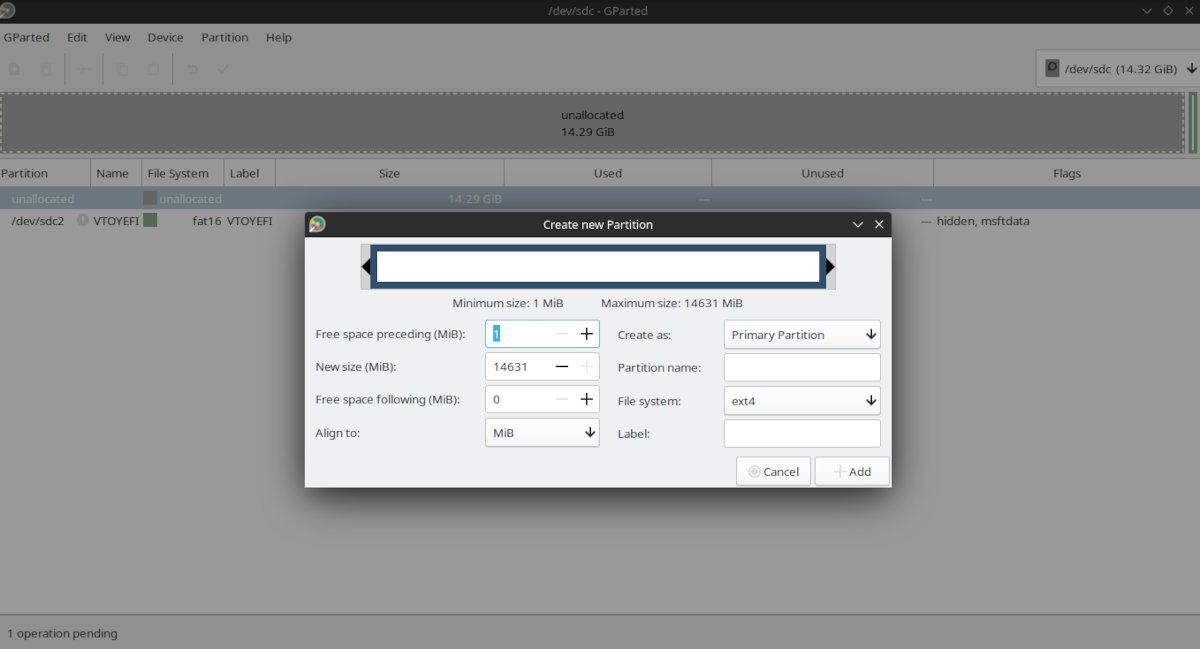
இது Gparted பகிர்வு உருவாக்கும் வழிகாட்டி.
இந்த கருவி மூலம் செயல்முறை பின்வருமாறு:
- மெனுவின் மேல் வலது பகுதியில் நாங்கள் வேலை செய்யப் போகும் யூனிட்டைத் தேர்ந்தெடுக்கிறோம்.
- பகிர்வுகள் உருவாக்கப்பட்டால், ஒவ்வொன்றிலும் மவுஸ் பாயிண்டரை வைக்கிறோம் மற்றும் சரியான பொத்தானைக் கொண்டு அதை நீக்க அல்லது வடிவமைக்க தேர்வு செய்கிறோம்.
- நாம் ஒரு புதிய பகிர்வை உருவாக்க விரும்பினால், அது ஒரு வெற்று இடத்தைக் குறிக்கும் இடத்தில் சுட்டிக்காட்டி வைக்கிறோம் மற்றும் வலது பொத்தானைக் கொண்டு தேர்ந்தெடுக்கிறோம் புதியது.
- திறக்கும் சாளரத்தில், MiB இல் வெளிப்படுத்தப்பட்ட அளவீட்டை முடிக்கிறோம். 1 எம்ஐபி 1049 எம்பிக்கு சமம். நீங்கள் சமமானதைத் தேடும்போது முதல் Google முடிவு ஒரு கால்குலேட்டராகும்.
- பின்னர் நாம் கோப்பு முறைமையை தேர்வு செய்கிறோம். நீங்கள் மற்ற அளவுருக்களை நிரப்ப தேவையில்லை.
- முடிந்ததும், கிளிக் செய்க கூட்டு.
- அனைத்து செயல்பாடுகளையும் பயன்படுத்த, காசோலை சின்னத்துடன் கூடிய பொத்தானைக் கிளிக் செய்யவும்.